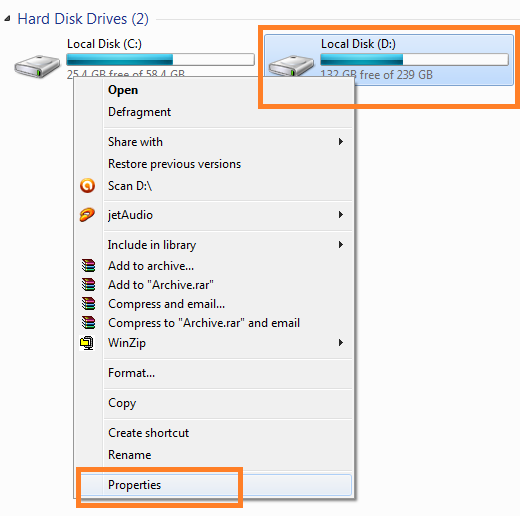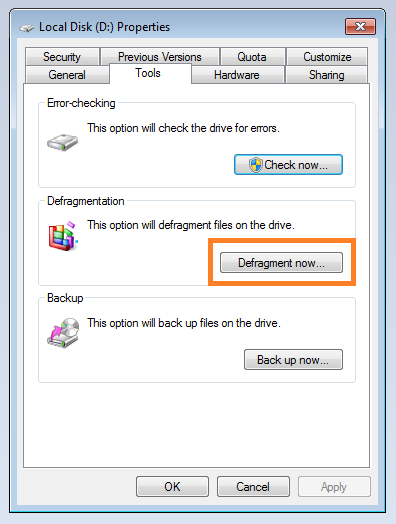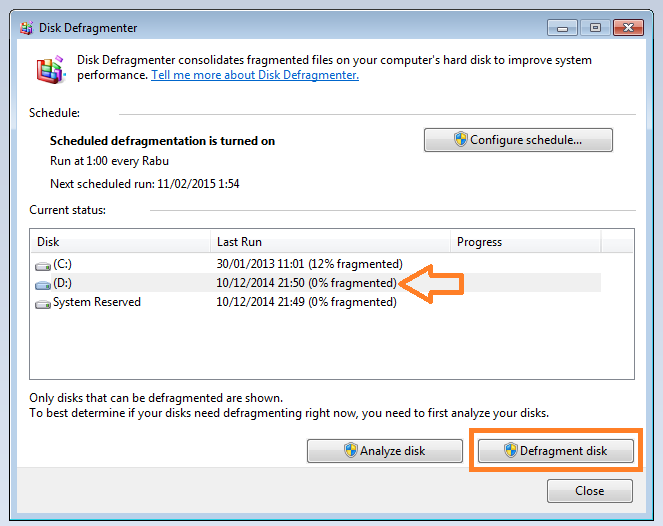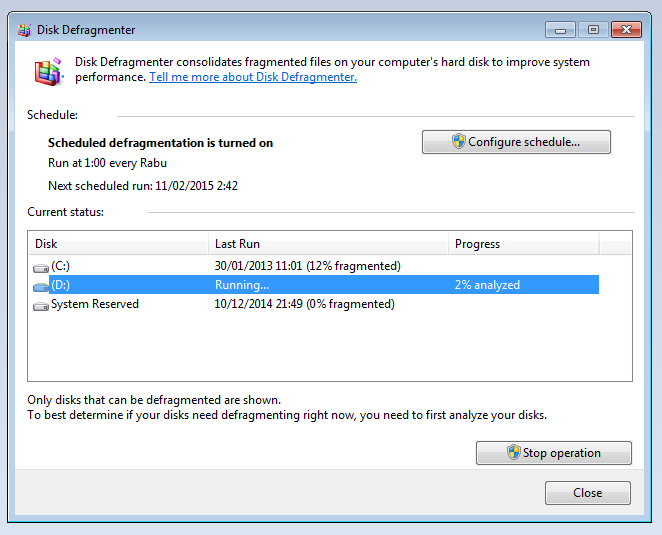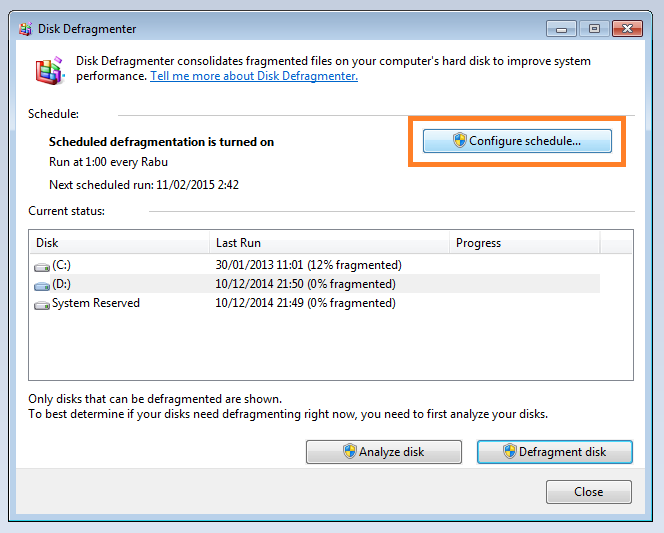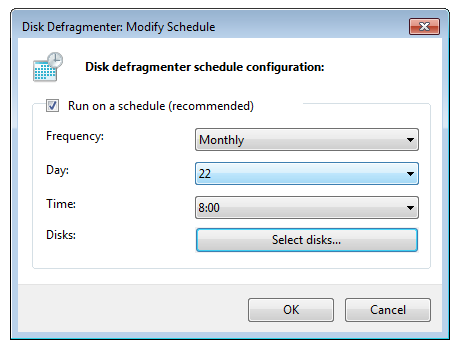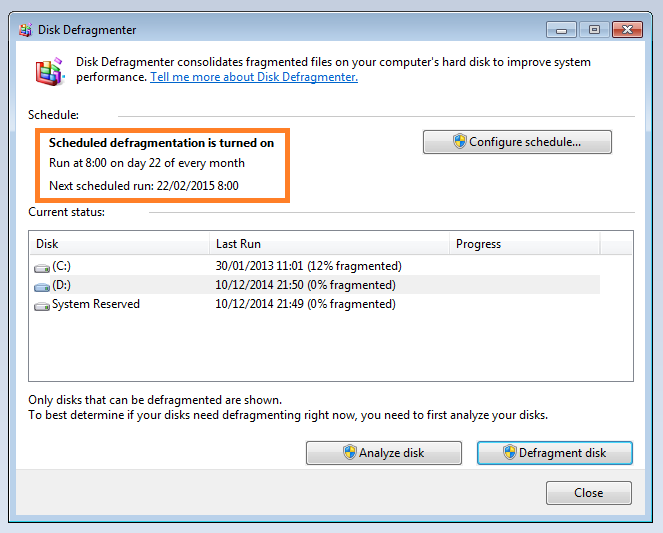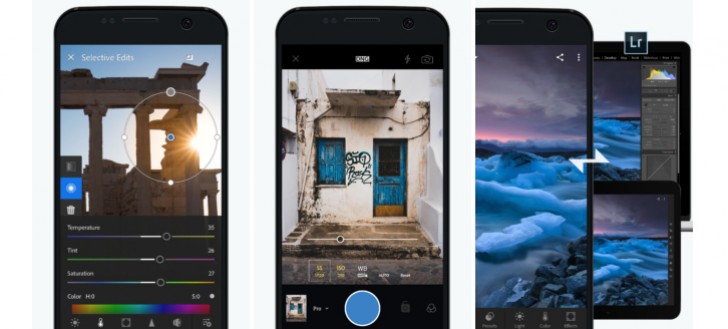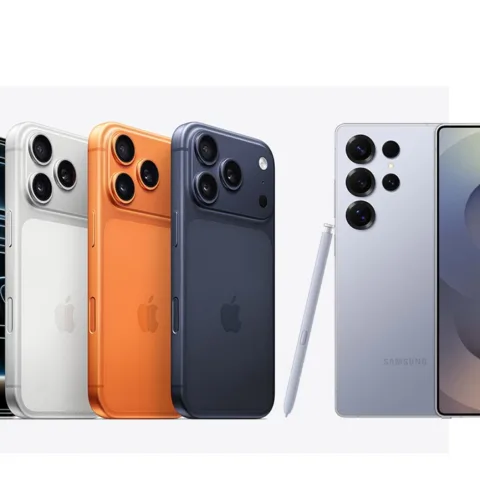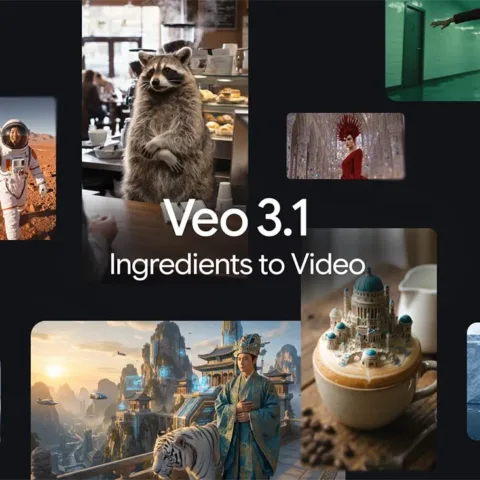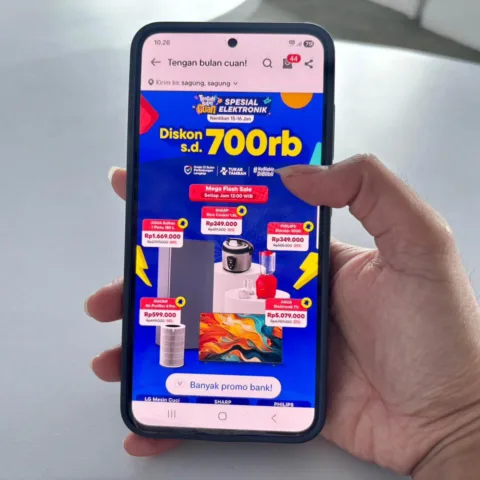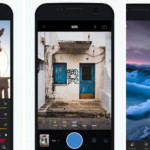Defrag atau Defragment adalah tool default Windows yang berguna menyusun, mengatur dan merapikan kembali data yang ada di dalam hard disk. Tujuannya adalah untuk menjaga stabilitas dan menghindarkan hard disk dari bad sector yang buruk bagi komputer.
Tool defrag secara default disediakan oleh Windows, cara menggunakannya pun mudah. Lebih mudah karena artikel ini akan mengulas dengan gamblang cara defrag di Windows 7.
- Buka Windows Explorer terlebih dahulu, setelah itu klik kanan pada Disk D atau C kemudian klik properties.
- Selanjutnya Anda akan menemukan sebuah jendela baru seperti gambar di bawah ini. Klik menu tab Tools – Defragment now…
Info Menarik: [Panduan Pemula] Cara Update Peramban Mozilla Firefox ke Versi Terbaru
- Tandai salah satu disk, misalnya D (lihat tanda jarum) kemudian klik Defragment disk.
- Jika sudah seperti ini berarti proses defrag sedang berlangsung, tinggal saja karena proses ini bisa memakan waktu berjam-jam lamanya tergantung kapasitas hard disk Anda.
Info Menarik: Sambil Berderma, Dapatkan 9 Game Star Wars Legendaris di Humble Bundle
Membuat Jadwal Defrag
Sambil menunggu defrag yang sedang berjalan, Anda bisa membuat jadwal defrag berkala sehingga ke depan tidak perlu melakukan defrag secara manual. Melainkan sudah otomatis sesuai jadwal yang ditentukan. Caranya dari jendela yang sama, klik Configure schedule…
- Di jendela ini atur jadwal defrag sesuai keingingan Anda, tetapi pastikan di waktu yang dipilih komputer dalam kondisi hidup.
- Selesai, jadwal sudah dibuat.
Demikian tadi panduan cara defrag Windows 7 secara manual dan sekaligus membuat jadwal defrag agar berjalan otomatis. Silahkan dipraktekkan, dan tetap pantau TRL untuk tips-tips lainnya.
Sumber gambar header Shutterstock.